Tipps & Tricks
22.01.2016, 07:00 Uhr
Windows 10: Fehlermeldung bei Installation von TaxMe Bern
«Der Computer wurde durch Windows geschützt» oder «Signatur ungültig» verhindern die reibungslose Installation der Berner Steuererklärungs-Software. Wir helfen gern.
Das Ausfüllen der Steuererklärung dürfte diesmal einigen leichter fallen als die Installation der zugehörigen Software – jedenfalls im Kanton Bern. Wer unter Windows 10 die Offline-Version der Software herunterladen oder installieren will, muss ein paar Hürden nehmen.
Edge und Internet Explorer melden schon beim Download, kurz nach dem Klick auf Ausführen: «Die Signatur von TaxMeBe_Win_2015.exe ist beschädigt oder ungültig». Beide bieten in der Leiste nur Löschen oder Downloads anzeigen.
Lösung: Klicken Sie in diesem Fall auf Downloads anzeigen. Im Internet Explorer öffnet sich ein neues Fenster. Dort steht jetzt sogar nur noch ein Löschen-Knopf zur Verfügung. Was nun?
Der Edge-Browser öffnet eine vertikale Leiste und hält die Datei ebenfalls immer noch für verdächtig: «Die Signatur dieser Datei ist beschädigt oder ungültig».
In beiden Fällen klicken Sie mit der rechten Maustaste auf die angeblich fehlerhafte Datei und wählen im Kontextmenü den Befehl Trotzdem ausführen.
Noch sind Sie nicht am Ziel, denn jetzt übernimmt Windows 10 Ihren Schutz vor der «bösartigen» Steuererklärungs-Software. Das gilt auch für Anwender, die das Programm unter Windows 10 mit Firefox oder Chrome heruntergeladen haben. Es zeigt einen Dialog an, der meint: «Der Computer wurde durch Windows geschützt», darunter den Text «Von Windows SmartScreen wure der Start einer unbekannten App verhindert. Die Ausführung dieser App stellt unter Umständen ein Risiko für den PC dar». Auf den ersten Blick ist keine Option zu sehen, mit der Sie das Setup erzwingen könnten.
Schauen Sie aber einmal ganz genau hin, dann entdecken Sie unter dem letzten Fehlermeldungssatz sehr unscheinbar den Link Weitere Informationen.
Klicken Sie auf den unscheinbaren Link, erscheinen tatsächlich ein paar zusätzliche Informationen. Jetzt erhalten Sie auch endlich die Schaltfläche Trotzdem ausführen. Klicken Sie diese an und bestätigen Sie allfällige Rückfragen des Systems. Nun lässt sich die Anwendung installieren.
Was steckt dahinter? Der eingebaute SmartScreen-Filter prüft zum einen die Herstellersignaturen von Installationsdateien. Wenn die Signatur unbekannt ist, prüft es die Verbreitung der Datei. Meistens «lernt» SmartScreen mit der Zeit dazu und setzt dabei auf die sogenannte Schwarmintelligenz der Nutzer: Sobald eine (uns leider unbekannte) Anzahl Anwender die Installation der Software auf die oben erwähnte Weise erzwungen hat, wird nicht mehr vor dieser Datei gewarnt.
Denken Sie daran, dass es diesen Schutzmechanismus aus guten Gründen gibt. Erzwingen Sie Programminstallationen nur bei Anwendungen, die Sie von einer seriösen Webseite heruntergeladen haben; und auch nur, wenn Ihr Virenscanner darin nichts Verdächtiges entdeckt.
Das Berner Steueramt informiert übrigens in einem PDF auch über das Problem mit Windows 10 SmartScreen. (PCtipp-Forum)

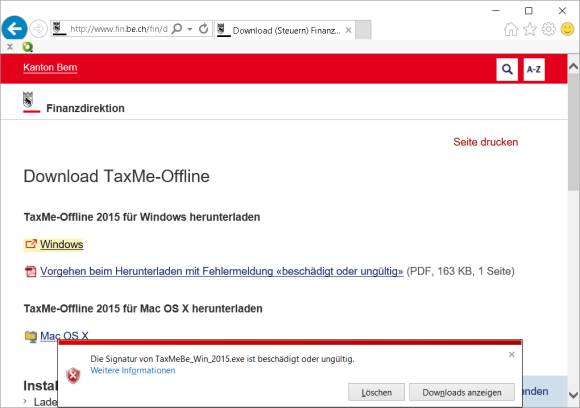
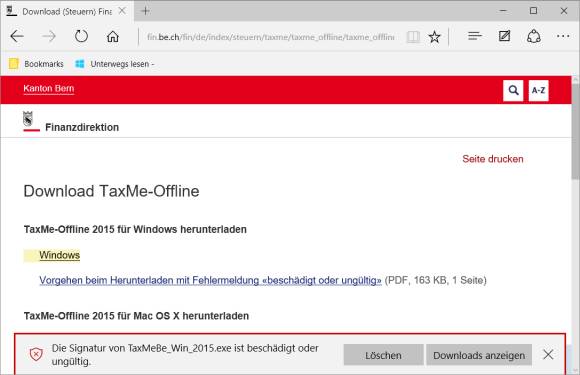
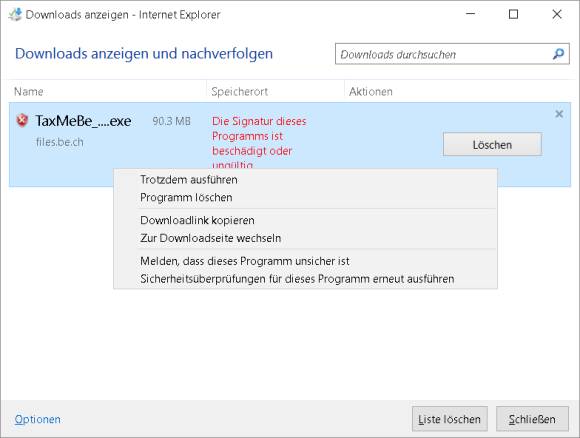
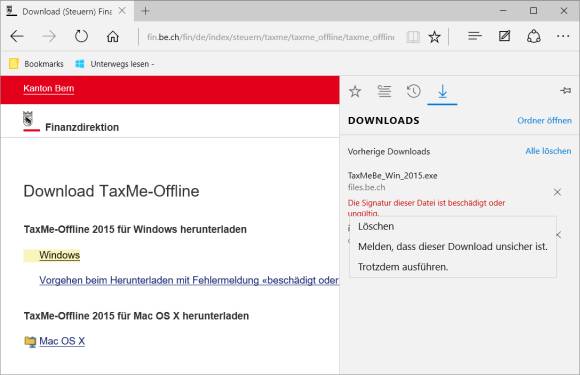
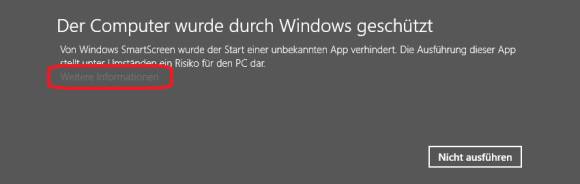
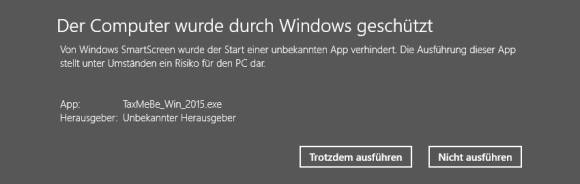






22.01.2016